휴대폰으로 QR코드를 스캔하는 방법은 일상생활에서 매우 유용한 기능입니다. QR코드는 다양한 정보를 빠르고 간편하게 전달해 주기 때문에, 카페 메뉴 확인부터 이벤트 참여, 결제까지 폭넓게 활용되고 있습니다.

많은 사람들이 별도의 앱 설치 없이도 스마트폰 기본 카메라로 QR코드를 쉽게 스캔할 수 있지만, 기기별로 약간의 차이가 있어 정확한 방법을 아는 것이 중요합니다. 또한, 안전하게 QR코드를 이용하기 위한 주의사항도 반드시 숙지해야 합니다.
이 글에서는 휴대폰에서 QR코드를 스캔하는 다양한 방법과 팁을 자세히 설명드리며, 실제 활용 사례와 자주 묻는 질문까지 꼼꼼히 안내해 드리겠습니다.
큐알코드 스캔 방법 가장 간단한 3가지
1. QR코드란 무엇인가요?
‘QR’은 Quick Response를 뜻하는 약어로, 2차원 바코드의 일종입니다. URL, 텍스트, 연락처, Wi‑Fi 정보 등 다양한 데이터를 담을 수 있어, 스마트폰으로 빠르게 읽어낼 수 있습니다.
카페 메뉴 확인, 이벤트 참여, 교통패스 사용 등 일상 곳곳에서 사용되며, 편리성과 효율성 면에서 높은 활용도를 자랑합니다.

2. 별도 앱 없이 스마트폰 기본 카메라 앱으로 스캔하기
▶ iOS 기준
1. 카메라 앱 실행 (iOS 11 이상 기준)
2. QR코드를 화면 중앙에 맞춰 촬영
3. 화면 상단 또는 중앙에 ‘알림 배너’가 뜨면 탭
4. 링크, 연락처, Wi‑Fi 연결 등 QR코드에 저장된 동작이 실행됩니다.
※ iOS 10 이하에서는 기본 카메라 앱 대신 ‘지갑(Wallet)’ 앱 또는 써드파티 앱이 필요할 수 있으니, 최신 iOS로 업데이트하시는 것을 권장드립니다.
▶ Android 기준
1. 카메라 또는 Google Lens 앱 실행
2. QR코드를 화면에 맞춰 가만히 고정
3. 인식되면 팝업 또는 하단 알림이 표시
4. 탭하면 연결된 웹사이트나 정보가 열립니다.
※ 기기나 제조사에 따라서는 ‘렌즈 아이콘’ 또는 ‘QR 스캐너’ 기능을 따로 제공할 수도 있습니다.

3. 네이버 앱을 통한 스캔 방법 (Android/iOS 공통)
1. 네이버 앱 실행
2. 하단 ‘돋보기’ 아이콘 터치 → 상단 좌측 ‘렌즈’ 아이콘 선택
3. 카메라가 열리면 QR/바코드 모드로 전환
4. QR코드를 정면에 맞춰 스캔
대부분의 QR코드는 이 방식만으로도 확실히 인식됩니다.

4. 온라인 웹 QR스캐너 활용하기
앱 설치 없이 브라우저에서 바로 사용할 수 있는 무료 스캐너 사이트들이 있습니다.
예: QRscanner.org, Online‑qr‑scanner.com 등
사용법
• 브라우저에서 사이트 접속 → ‘카메라 사용 허용’
• 휴대폰 카메라로 QR코드 촬영
• 인식 후 바탕화면에 URL/텍스트 정보 표시
• 이미 저장된 QR코드 이미지도 업로드해서 읽기 가능
※ 인터넷 연결이 필요하지만, 별도 설치 없이 즉시 사용 가능하고, 갤러리 이미지도 스캔할 수 있어 유용합니다.
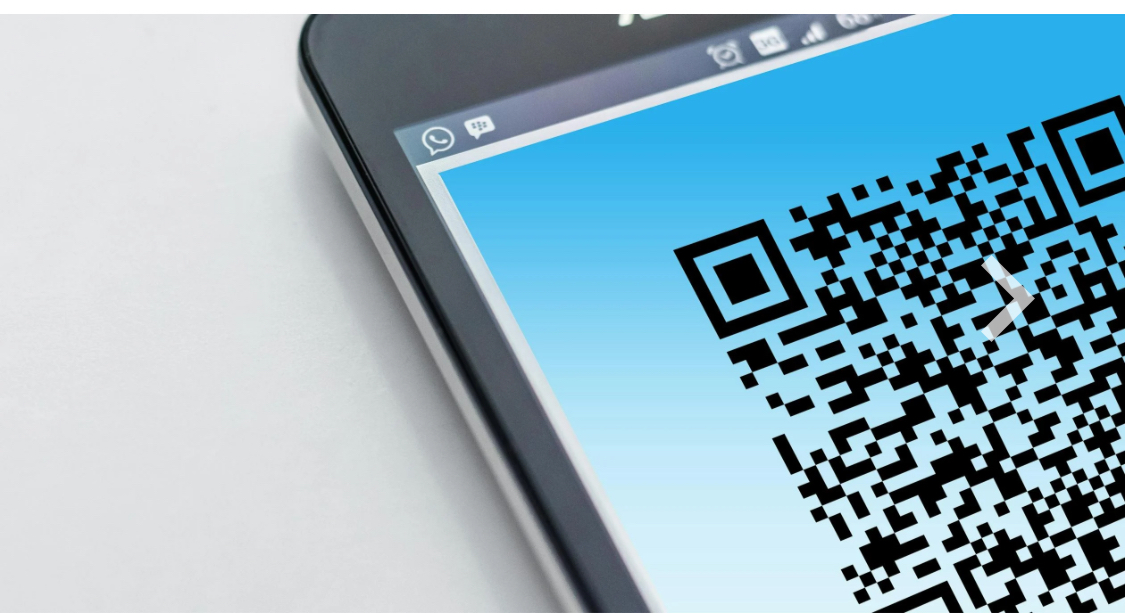
5. MY QR CODE, QR Scanner 앱 등 전용 앱 활용
• 앱스토어(iOS App Store, Android Play스토어)에서 무료 QR코드 스캐너 앱을 다운받아 설치
• 앱 실행 → 카메라 촬영 방식 또는 갤러리 업로드 방식으로 스캔
• 인식 성공 시 자동으로 웹 열기, 연락처 생성, Wi‑Fi 연결 등의 추가 기능 실행 가능
개인정보 보호 정책 및 광고 포함 여부도 앱마다 다르니, 평점과 리뷰를 확인 후 선택하시는 것이 좋습니다.

6. 스캔 시 주의사항 및 꿀팁
• 조명과 포커스는 매우 중요합니다. 흐릿하거나 어두운 환경에서는 인식 실패할 수 있으므로, 실내는 조명 확보, 실외는 햇빛 반사를 피하며 촬영하세요.
• QR코드의 손상(찢어짐, 얼룩 등)이 있다면 인식이 어렵습니다. 이런 경우 웹 기반 스캐너나 전용 앱이 인식률이 더 높을 수 있습니다.
• 안전한 사이트인지 항상 확인하세요. 의심스러운 QR코드를 스캔하면 악성사이트로 연결될 위험도 있어 URL을 꼭 확인하고, 자동 다운로드나 로그인이 요구된다면 주의하세요.
• 이미지 스캔 기능 활용: 갤러리에 저장된 QR코드를 적용해야 하는 경우, 기본 카메라에서는 못 읽어도 앱이나 웹 스캐너는 이미지 업로드로 읽어낼 수 있어 편리합니다.

7. QR코드 스캔 활용법 및 실생활 적용 사례
QR코드는 단순한 바코드 기능을 넘어 다양한 실생활에서 활용도가 높습니다.
예를 들어, 카페나 음식점에서 메뉴판 대신 QR코드를 스캔해 비대면으로 주문하거나 결제할 수 있습니다.
공공기관이나 행사장에서는 출입 인증이나 개인정보 제공 동의를 위해 사용되기도 합니다.
또한, 각종 프로모션이나 할인 쿠폰, 이벤트 응모를 QR코드를 통해 간편하게 참여할 수 있어 편리함이 증대되고 있습니다.
기업에서는 제품 정품 확인, 서비스 매뉴얼 연결, 고객 설문 참여 등에 QR코드를 활용해 고객과의 소통을 강화하는 추세입니다.
이처럼 QR코드 스캔 기능은 휴대폰 한 대로 다양한 정보를 즉시 얻고 활용하는 핵심 수단이 되고 있습니다.

8. 정리 및 추천 루트
• 가장 간단한 방법: 아이폰이나 안드로이드 기본 카메라로 스캔
• 카메라에서 안 될 경우: 네이버 앱 → 렌즈 기능 사용
• 앱 없이도 안정적으로 스캔: 브라우저 기반 QR스캐너(예: QRscanner.org)
• 보안 강화하고 싶다면: 리뷰 좋은 전용 QR코드 앱 설치
상황에 맞춰 위 경로를 사용하시면 누구나 빠르고 안전하게 QR코드를 활용하실 수 있습니다.
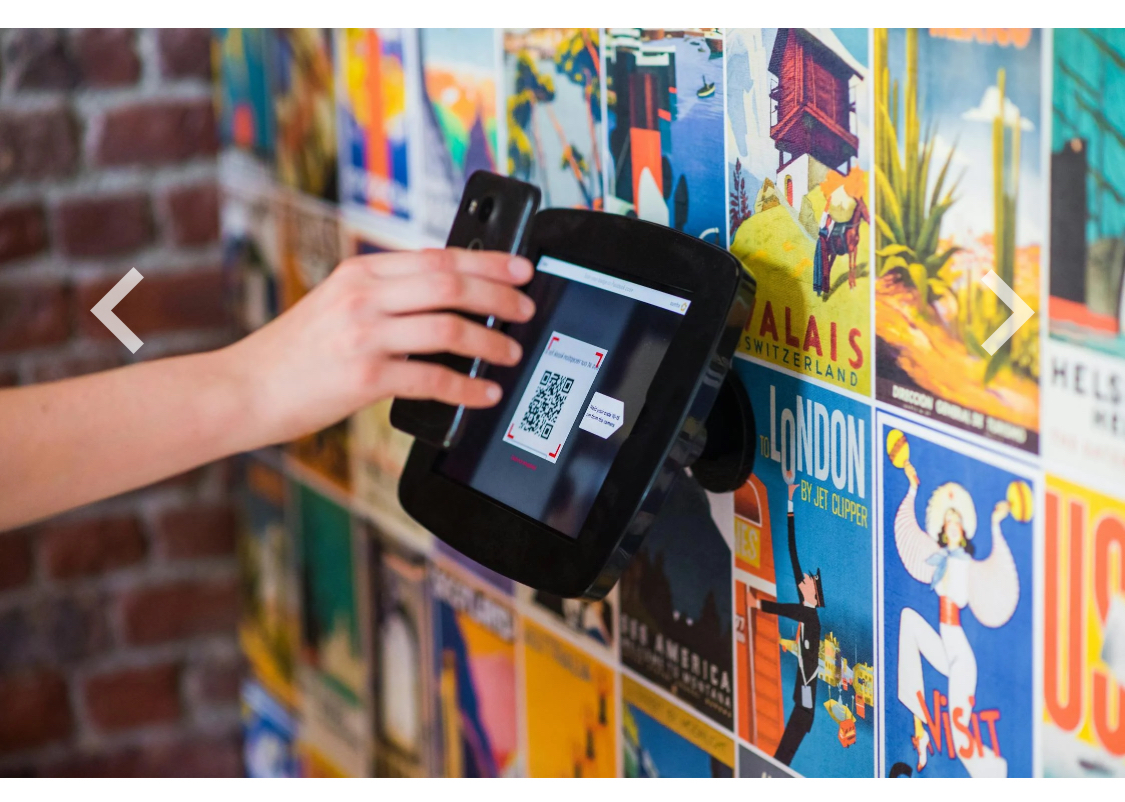
9. 자주하는 질문 (FAQ)
Q. 기본 카메라로 안 읽히면 어떻게 해야 하나요?
A. 네이버 앱의 렌즈 기능 또는 브라우저 기반 QR 스캐너를 이용해 보세요. 특히 이미지 업로드 기능이 있는 웹 스캐너는 저장된 QR코드도 정확히 읽어냅니다.
Q. QR코드 스캔하면 개인정보가 전송되나요?
A. 일반적으로 스캔 정보는 기기 내부에서 처리되며, 별도 전송되지 않습니다. 단, URL 접속 시 해당 웹사이트가 개인정보를 요구할 수 있으니 주의하십시오.
Q. 갤러리에 저장된 QR코드도 읽을 수 있나요?
A. 네이버 렌즈, 전용앱, 브라우저 기반 스캐너 모두 이미지 업로드 기능을 제공하므로, 저장된 QR코드도 쉽게 읽을 수 있습니다.
Q. QR스캔 시 몰래 정보가 유출될 수 있나요?
A. 정상적인 스캔 행위 자체로는 정보가 유출되지 않습니다. 다만 이후 URL 접속 시에는 사이트 보안 여부를 확인하고, 의심될 경우 접속을 중단하세요.
Q. QR코드 자동 로그인 또는 결제 연결도 가능한가요?
A. 일부 QR코드는 결제, 멤버십, 쿠폰 등 기능이 연결될 수 있으나,개별 매장의 행사나 공지에서 확인하시는 것이 확실합니다.
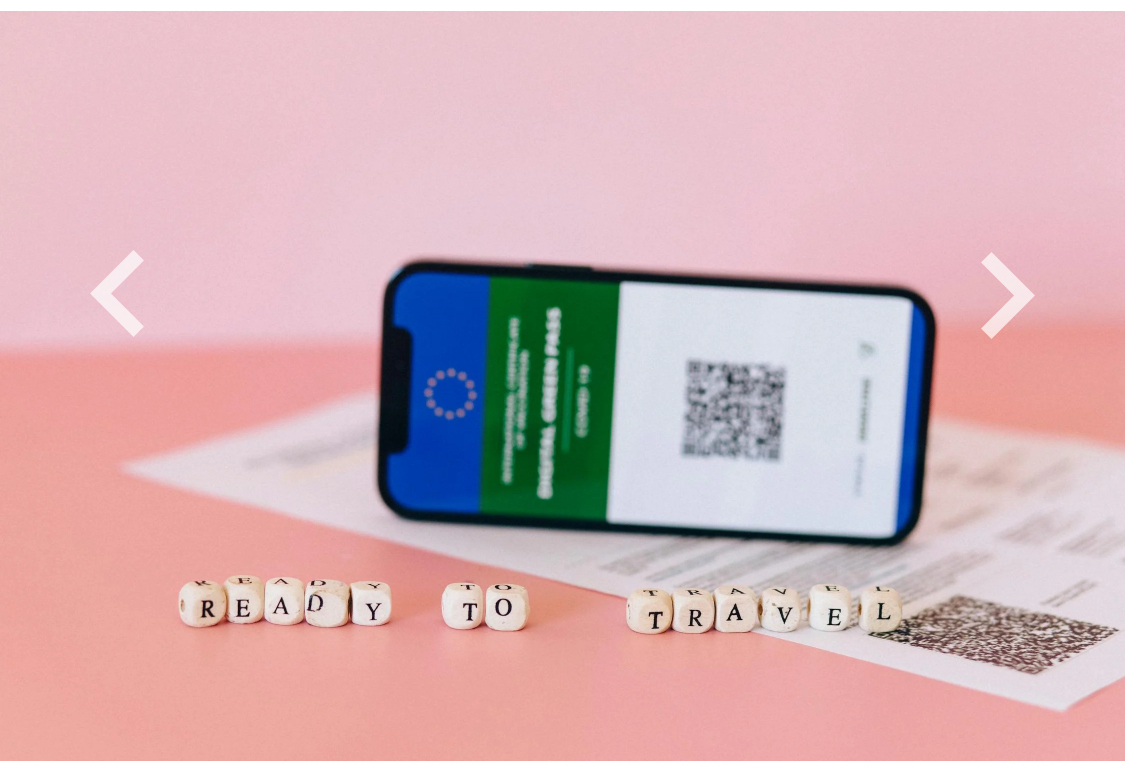
휴대폰으로 QR코드를 스캔하는 방법은 간단하면서도 다양한 상황에서 매우 유용하게 활용됩니다. 기본 카메라부터 네이버 앱, 웹 기반 스캐너까지 여러 방법을 알고 있으면 언제 어디서나 편리하게 정보를 확인할 수 있습니다. 올바른 사용법과 주의사항을 숙지해 안전하게 QR코드를 활용하시길 바랍니다.


